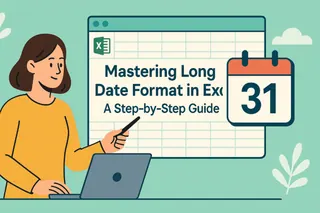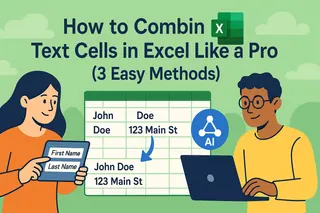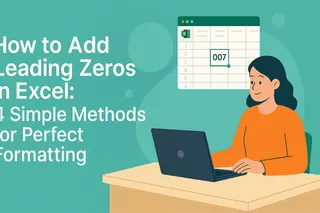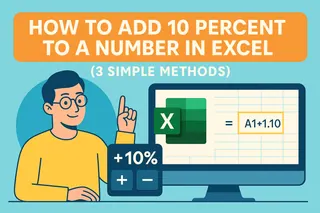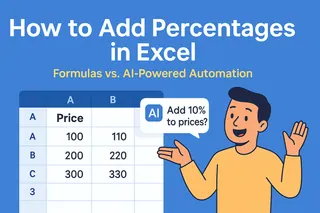是否曾尝试将地址、产品描述或会议记录硬塞进单个Excel单元格?我们都经历过这种窘境。拥挤的文本显得杂乱无章,让数据难以阅读。
好消息是:在Excel中添加整洁的换行符比想象中更简单。作为每日与电子表格为伴的人(嗨,用户增长指标!),我将分享每周为我节省数小时的操作技巧。
方法一:闪电式键盘快捷键
Windows用户请操作:
- 双击目标单元格
- 在需要换行处按下 Alt + Enter
- 继续输入内容
Mac用户请使用 Control + Option + Return 组合键。
专业提示:在匡优Excel(我们的人工智能电子表格工具)中,这些快捷键可无缝使用,同时我们的智能格式化功能会自动保持内容可读性。
方法二:启用自动换行功能
是否曾添加换行符后却发现它们消失了?启用文本自动换行:
- 选中目标单元格
- 点击 开始 > 自动换行
此时Excel将:
- 保留手动添加的换行符
- 自动调整行高
- 防止文本溢出到相邻单元格
方法三:实现自动换行的公式魔法
需要将多个单元格数据与换行符合并?尝试这个公式:
=A1 & CHAR(10) & A2
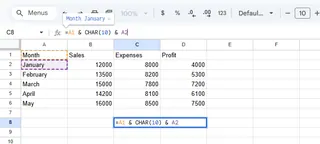
然后启用自动换行。CHAR(10)是Excel中表示换行符的隐藏代码。
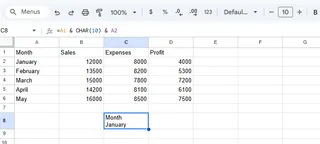
在匡优Excel中,当检测到您正在合并文本时,我们的AI会自动推荐这些公式——无需记忆函数。
进阶技巧:像专家一样处理换行符
- 在图表中:通过公式栏使用Alt+Enter编辑坐标轴标签
- 用于CSV导出:导出前将换行符替换为竖线符号(|)
- 在下拉列表中:预先创建含换行符的列表项
应避免使用换行符的场景
以下情况不适合使用换行符:
- 需导入其他系统的数据
- 一致性至关重要的共享文件
- 可能出错的复杂公式
提升电子表格技能
虽然这些Excel技巧很实用,但不妨畅想这样的工具:
- 根据内容类型自动格式化换行
- 输入时智能推荐最佳文本换行方案
- 导出时始终保持格式完整
这就是匡优Excel的实战能力。我们的AI能理解数据结构并实施完美格式化——包括换行处理——让您专注于数据洞察而非单元格调整。
准备开启高效办公?体验匡优Excel,见证电子表格从杂乱网格轻松转变为精美报表。
您在使用Excel时最头疼的格式问题是什么?在评论区告诉我们——我们乐于解决实际工作流程中的痛点!